Lezione 3: Ruotare il robot VR
Ora che hai abbattuto il primo castello nel parco giochi Castle Crasher , avrai bisogno che il robot VR si giri per abbatterne un altro. Questa lezione ti guiderà attraverso i passaggi necessari per girare il robot VR e abbattere due edifici nel parco giochi Castle Crasher .
Risultati di apprendimento
- Identificare come utilizzare il blocco [Turn for] per ruotare il robot VR a destra o a sinistra.
- Identificare come utilizzare il blocco [Turn to heading] per trasformare il robot VR in una determinata direzione della bussola.
Rinomina il progetto
- Se il codice della lezione precedente non è già stato caricato, caricare il progetto Unit2Lesson2.
-
Rinominare il progetto selezionando la casella del nome del progetto.

-
Inserisci il nuovo nome del progettoUnit2Lesson3 e seleziona "Salva".
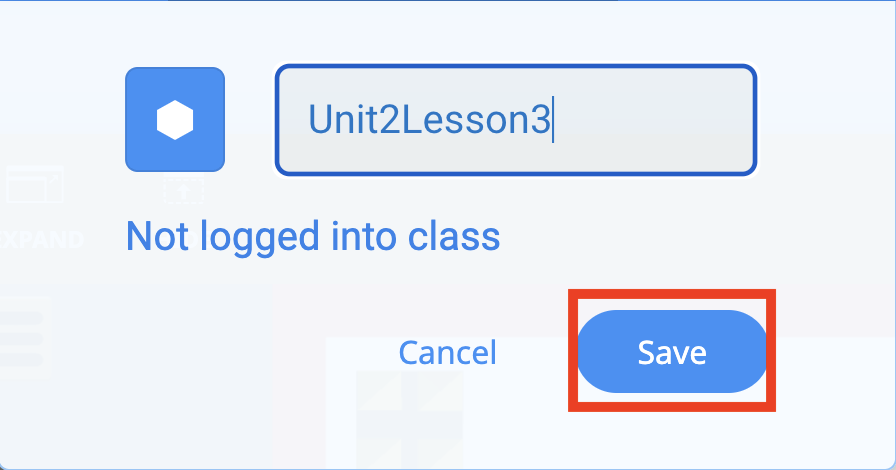
Gira a destra o a sinistra
Il blocco [Gira per] ruota il robot VR di un determinato numero di gradi. In questo esempio il robot VR procederà in avanti per abbattere l'edificio centrale, tornerà indietro fino al punto di partenza, quindi girerà e abbatterà l'edificio nell'angolo in basso a destra del parco giochi Castle Crasher .
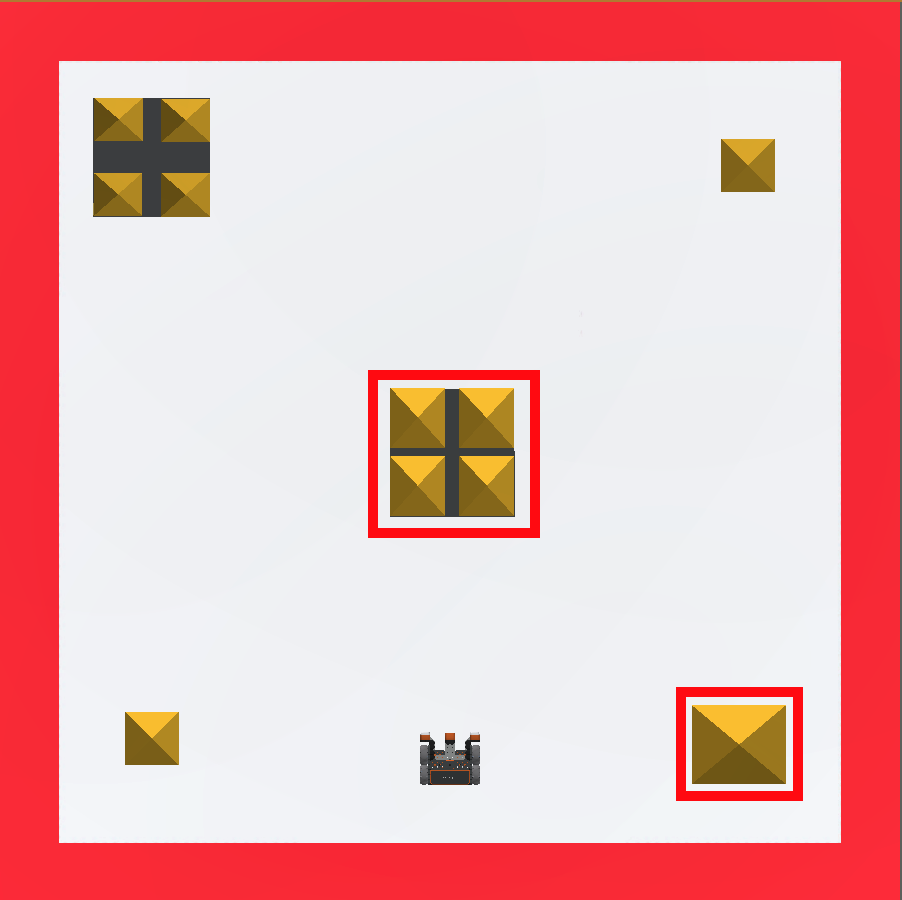
Per tua informazione
Per far girare un robot VR a velocità diverse, la velocità di svolta può essere aumentata o diminuita utilizzando il blocco [Set turn velocity].
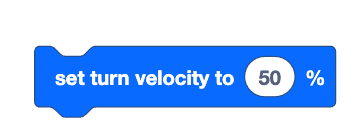
- Trascinare il blocco [Turn for] e collegarlo sotto il blocco [Drive for]. Impostare i parametri del blocco [Turn for] per ruotare a destra di 90 gradi.
-
Nota: questo progetto ha i blocchi [Set drive velocity] e [Set turn velocity] aggiunti e impostati al 100%. Si tratta di blocchi opzionali.
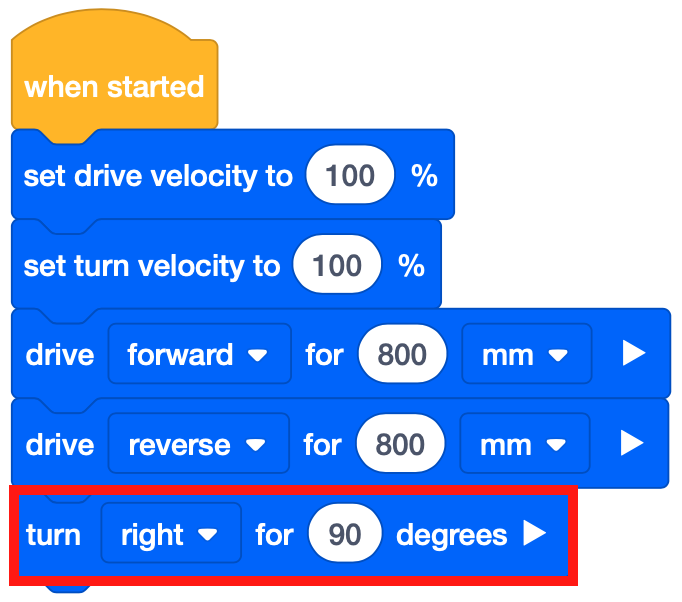
-
-
Trascinare il blocco [Drive for] e collegarlo sotto il blocco [Turn for]. Impostare i parametri del blocco [Drive for] a 700 millimetri (mm).
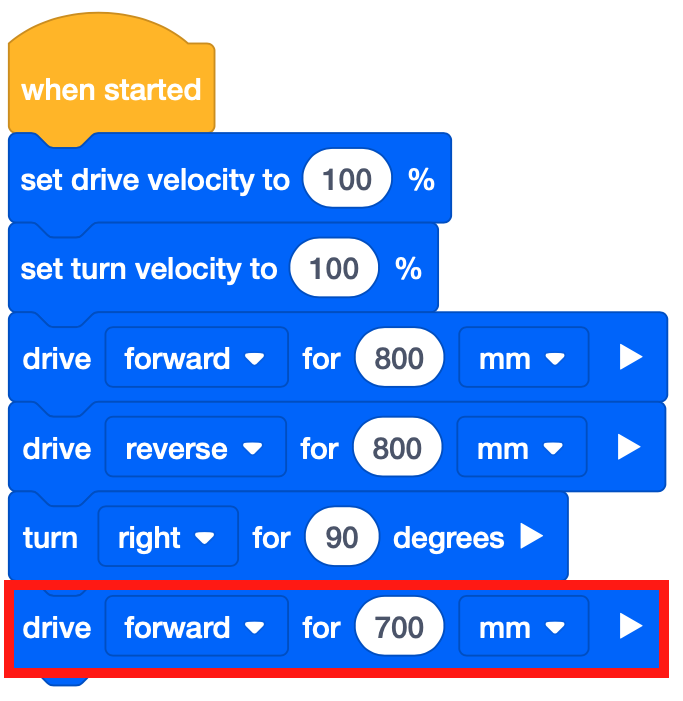
-
Selezionare il pulsante "Apri Playground" per avviare Castle Crasher Playground se non è già aperto.

-
Selezionare il pulsante "Start" per testare il progetto.

-
Guarda il robot VR avanzare e scontrarsi con l'edificio centrale prima di tornare alla partenza. Il robot VR girerà quindi di 90 gradi a destra e proseguirà in avanti per scontrarsi con l'edificio nell'angolo in basso a destra del parco giochi Castle Crasher .
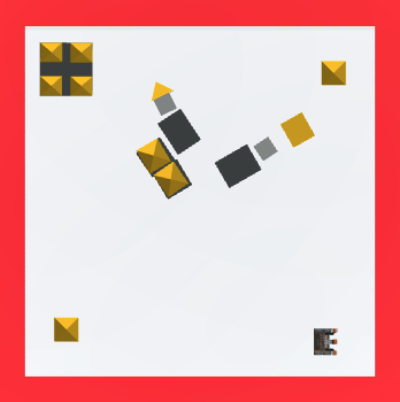
Utilizzo di blocchi di interruttori
Questo è il blocco Switch [Set turn velocity]. Basta sostituire il valore numerico digitando un numero diverso per modificare il parametro del blocco.
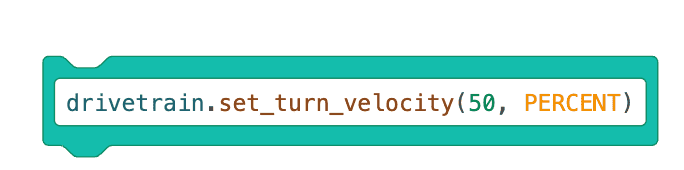
Per convertire un'intera pila di blocchi VEXcode in blocchi Switch, è sufficiente selezionare un blocco VEXcode e scegliere "Converti pila in blocco Switch". L'immagine seguente mostra il progetto di questa lezione come blocco Switch. Ogni blocco VEXcode viene convertito in un comando Python e ogni comando è elencato all'interno di un blocco Switch.
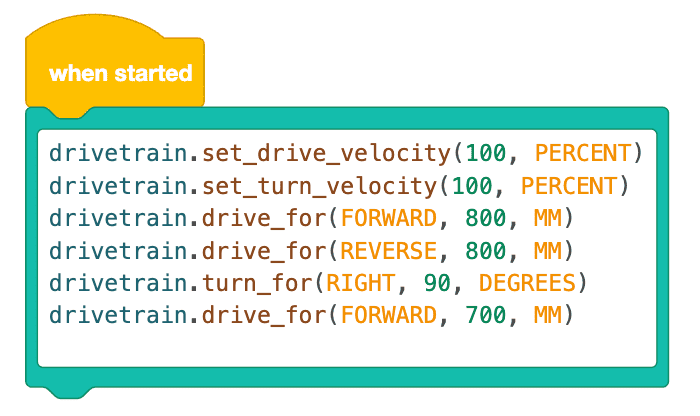
Selezionare il pulsante Avanti per continuare con il resto della lezione.